Øyeblikksbilde:Ønsker du å konvertere MSG til CSV -format uten problemer? Denne bloggen er din komplette guide. Enten du har å gjøre med MS Outlook -e -postmeldinger i .msg -format her, vil du finne både manuelle og profesjonelle metoder for å lagre MSG -filer i CSV -format. Dette innlegget dekker trinn-for-trinn-instruksjoner, peker for å vurdere og introdusere en pålitelig MSG til CSV Converter Tool som fungerer uten MS Outlook. Noe som er perfekt for brukere som vil få tilgang til, administrere eller analysere MSG -data i Excel og andre regneark -apper.
Hvordan konvertere MSG til CSV -fil i 5 trinn?
- Installer og kjørMSG til CSV -omformer.
- Legg til MSG -filerBruke doble modus i GUI.
- Velgepåkrevde MSG -filerog trykkNESTE.
- VelgeCSVog bla gjennom adestinasjonssti.
- KlikkKonvertereFor å lagre MSG -filen i CSV -format.
Hvorfor foretrekker brukere å konvertere Outlook MSG til CSV?
Ulike MS Outlook -brukere foretrekker å eksportere Outlook -e -post og kontakter til MSG -utvidelsen. Men andre e -postklienter og enheter tillater ikke å importere MSG -filer. Men CSV -kontaktfiler kan enkelt settes inn i flere e -postklienter og digitale enheter.
Noen ganger har brukere ikke Outlook installert på datamaskinen sin, men de har gamle MSG -filer. I denne situasjonen kan ikke brukere få tilgang til MSG -filer. Derfor ønsker de å eksportere .msg til .pst-format, da brukere kan dobbeltklikke på den resulterende CSV-filen for å få tilgang til komplette data.
Manuell metode for å konvertere MSG til CSV -fil
- LøpMicrosoft OutlookPIM (personlig informasjonsansvarlig) på din PC.
- Lag en ny mappeUnder Outlook -e -postklienten.
- Deretter,dra og slippMSG filer til den nylig opprettede mappen.
- Etter det,Start utsiktene dine på nyttprogram for å fortsette.
- Naviger tilFil >> Åpne og eksport >> Import/eksport.
- VelgeEksporter til en fil, og trykk påNESTEknapp.
- VelgeKomma -separerte verdier(CSV), og klikk påNESTE.
- Velg en nyopprettet mappesom har MSG -filer og trykkNESTE.
- Deretter, bla gjennom adestinasjonsstiå lagre CSV og slå påNESTE.
- Angi tilpasset feltkartleggingfølgelig og deretter trykkFerdig.
På denne måten kan hvem som helst enkelt konvertere .msg til .csv -filtypen.
Anbefalt: Relibelt verktøy for å konvertere MSG til PDF -format
Hvordan konvertere MSG til CSV -format?
- LanseringMSG til CSV Converterog legg til MSG -e -post eller kontaktfiler i programvaren GUI. BrukVelg filer eller velg mapperalternativ.
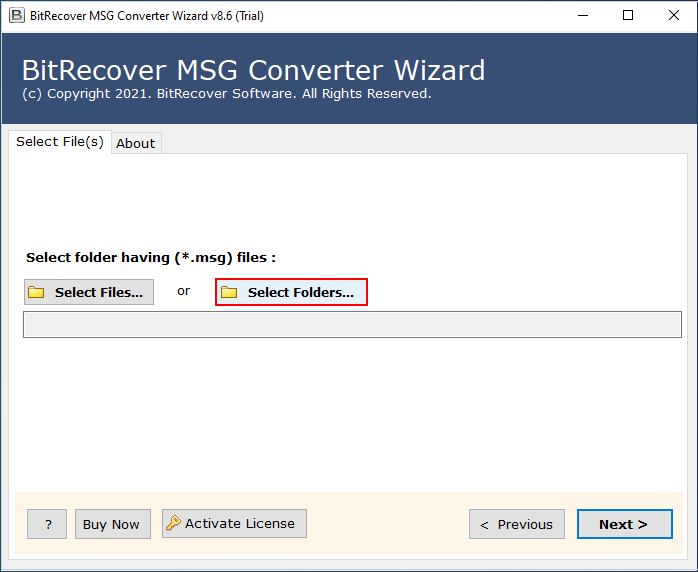
- Deretter,Velg en hel mappehar ubegrensede MSG -filer og mapper.Se alle MSG -filereller mapper i programvarepanelet.Velg de nødvendige fileneog trykkNESTE.

- VelgeCSV (komma -separerte verdier)som enLagringsalternativfra tilgjengelige filutvidelser.
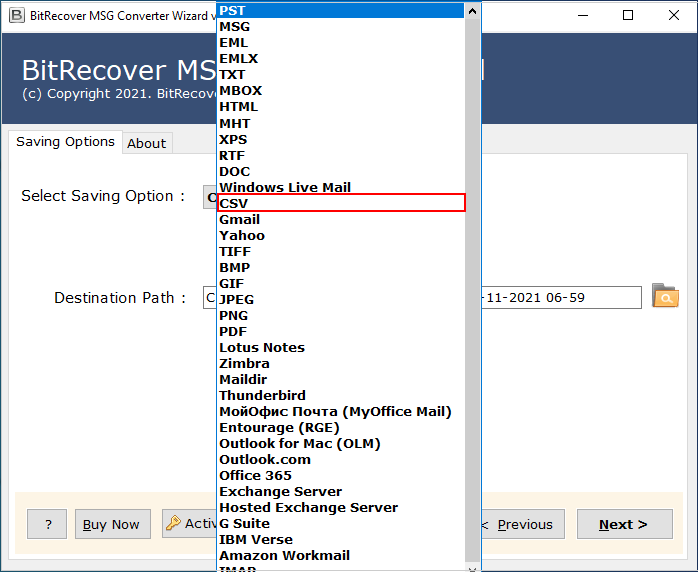
- Etter det,Bla gjennom en destinasjonsstiå lagre utdata. Verktøyet velger imidlertid automatiskskrivebordsom standard destinasjonsbane.
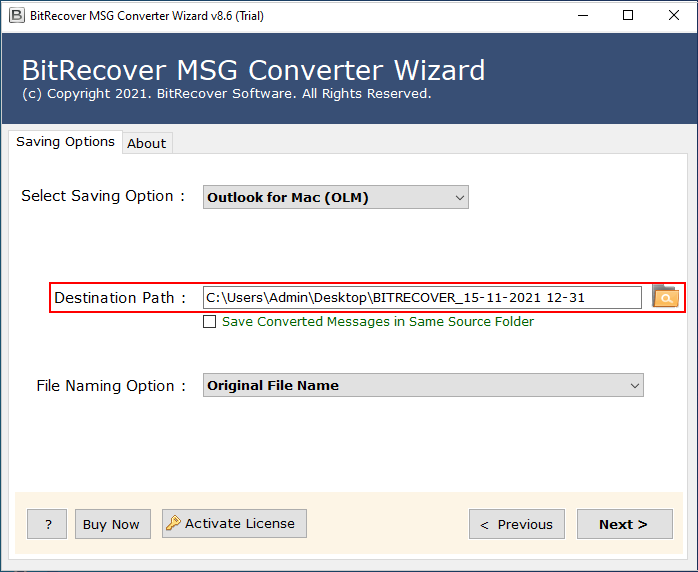
- Klikk påKonvertereFor å begynne prosessen for å konvertere MSG til CSV -format,Og vent.
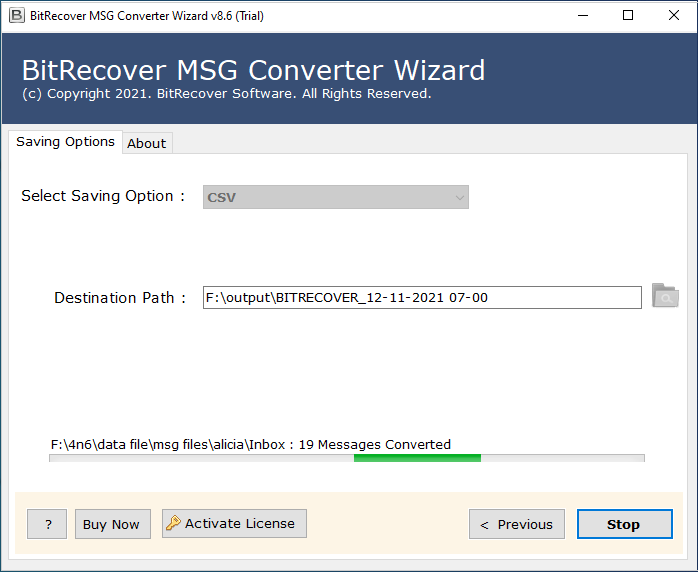
- Outlook MSG til CSV -konvertering har værtfullført vellykket, se popup -meldingen.

- Til slutt vil den åpne destinasjonsmappen. Derfor kan brukere enkeltFå konverterte CSV -filer.

Ofte stilte spørsmål
Que 1: Tillater programvaren din å konvertere Outlook 2021 MSG -filer til CSV -format?
Ans: Ja,Verktøyet støtter MSG -filer av MS Outlook 2021, 2019, 2016, 2013, 2010, 2007, 2003, 2002, 98 og 97. Derfor trenger ikke å ta noe stress.
Que 2: Tillater programvaren din å konvertere MSG -kontakter til CSV -format?
Ans: Ja, denne programvaren er autorisert til å eksportere kontakter.MSG til CSV -format.
Lær mer:Hvordan konvertere EML -fil til PNG -filformat? Enkel guide
Que 3: Kan jeg installere programvaren din på de nyeste Windows 11 64-biters OS?
Ans: Ja,Du kan installere denne .msg til .csv Converter på de nyeste Windows 11 og Windows Server 2022 -utgavene.
Endelige tanker
Over har vi diskutert to forskjellige teknikker for å konvertere MSG til CSV -filer. Den manuelle metoden kommer med noen begrensninger. Mens den profesjonelle teknikken ikke har noen begrensninger. Selv manuell teknikk er bare tilgjengelig for Windows OS -brukere. Mens en profesjonell måte er tilgjengelig for både Windows og Mac OS -brukere. La oss glede oss over den sikre konverteringen.
